Jak vyřešit chyby v Obchodě Google Play
Co vědět
- Chybové kódy mohou znamenat problémy s připojením Google, problémy s úložištěm zařízení, problémy s účtem nebo problémy s oprávněními či kompatibilitou.
- Pokud se nezobrazuje žádný chybový kód, ale služba Google Play nefunguje, restartujte zařízení, vynuťte ukončení služby Google Play a přepněte režim Letadlo a Wi-Fi.
- Vyzkoušejte další kroky: restartujte router, vysuňte SD kartu, vymažte mezipaměť Google Play, zkontrolujte zakázané aplikace a aktualizujte služby Google.
Tento článek vysvětluje, jak problém vyřešit Google Play obchod chyby, se kterými se můžete setkat při stahování aplikací, her, filmů a dalších. Pokyny se týkají všech chytrých telefonů a tabletů se systémem Android 6.0 (Marshmallow) nebo novějším, ale některé kroky se mohou mírně lišit v závislosti na modelu vašeho zařízení.
Běžné chyby obchodu Google Play
Než začnete odstraňovat chyby Google Play, navštivte Downdetector.com zjistit, zda ostatní uživatelé nehlásí problémy s Google Play. Pokud ano, problém pravděpodobně spočívá ve službách Google Play a brzy se sám vyřeší.
Často obdržíte chybový kód, který označuje, co je špatně. Zde je seznam běžných chybových kódů Google Play a jejich význam:
Chyba 944
Servery Google mají problémy s připojením; počkejte, dokud Google problém nevyřeší.
Chyby 919, 101, 923 a 921
Na vašem zařízení je nedostatek úložného prostoru. Smažte některé aplikace, abyste uvolnili místo. Zvažte přesunutí hudby, obrázků a videí do cloudové úložiště.
Chyba 481
Váš účet Google byl vypnut kvůli chybě. Jediným řešením je smazat jej a vytvořit nový.
Chyba 927
Tento chybový kód se zobrazí, když si stáhnete aplikaci během aktualizace aplikace Google Play. Počkejte, dokud se aktualizace nedokončí, a poté zkuste stahování znovu.
Chyba F-BPA-09
Tato chyba stahování je způsobena problémy s Googlem nebo aplikací. Vymažte mezipaměť aplikace Obchod Play tím, že přejdete do aplikace Nastavení a vyberete Aplikace a oznámení > Viz Všechny aplikace > Google Play obchod > Úložiště a mezipaměť > Vyčistit mezipaměť.
Chyba 505
Podobné aplikace se pokoušejí získat stejná oprávnění. To je problém pouze se staršími verzemi Androidu. Vymažte mezipaměť pomocí nastavení aplikace a nainstalujte nejnovější aktualizaci systému Android, abyste tomuto problému zabránili.
Chyba DF-DLA-15
Tento kód se týká aktualizací aplikací. Tuto chybu opravíte vymazáním mezipaměti aplikace Obchod Play.
Chyba 103
Vaše zařízení není kompatibilní se staženou aplikací. Google Play vám obvykle neumožňuje stahovat nekompatibilní aplikace, ale někdy ano. Tento kód můžete také získat chybně. Chcete-li tento problém vyřešit, aktualizujte na nejnovější verze Google Play a Android.
Chyba 491
Kvůli technickému problému nejsou možné žádné stahování ani aktualizace. Zkuste odebrat a poté znovu přidat svůj účet Google do zařízení.
Chyba 403
K této chybě dochází, když stáhnete stejnou aplikaci pomocí různých účtů Google na jednom zařízení. Přihlaste se k účtu Google, pomocí kterého jste aplikaci původně zakoupili, a před stažením pomocí druhého účtu ji odinstalujte. Možná budete také muset vymazat historii vyhledávání v Obchodě Play. Chcete-li to provést, přejděte do aplikace Obchod Google Play a klepněte na Jídelní lístek > Nastavení > Vymazat místní historii vyhledávání.
Chyba 911
Tento kód označuje problém s připojením Wi-Fi nebo možná budete muset vymazat mezipaměť dat. Pokud používáte hotspot s požadavky na ověření, přihlaste se znovu.
Chyby 941, 504, 495, 413, 406, 110, rh01 a rpc: aec: 0
K těmto chybám při stahování dochází z různých důvodů, ale všechny vyžadují stejnou opravu. Nejprve vymažte mezipaměť. Pokud to problém nevyřeší, použijte jiný účet Google.
Přiřazení nového účtu Google vašemu zařízení může způsobit problémy s kompatibilitou s některými aplikacemi, takže možná budete muset aplikace znovu nainstalovat, než budou správně fungovat.
Jak opravit chybu obchodu Google Play
Když Google Play neočekávaně přestane fungovat nebo se chová nesprávně, kód se nezobrazí vždy, takže možná budete muset provést nějaké odstraňování problémů, abyste zjistili základní problém. Pokud služba Google Play selže, aniž by vám zobrazila chybovou zprávu, existuje spousta strategií, jak ji znovu uvést do provozu.
Google Play je optimalizován pro zařízení Android. I když je možné nainstalovat Google Play na Amazon Fire tablety a zařízení iOS, následující strategie mohou, ale nemusí opravit chyby Obchodu Google Play na těchto platformách.
Restartujte zařízení. Vypněte zařízení a znovu ho zapněte, abyste vyřešili překvapivý počet technických problémů.
-
Vynutit uzavření aplikace Obchod Google Play. Chcete-li vynutit ukončení aplikace Obchod Google Play, otevřete Nastavení aplikaci a poté klepněte na Aplikace a oznámení > Zobrazit všechny aplikace.
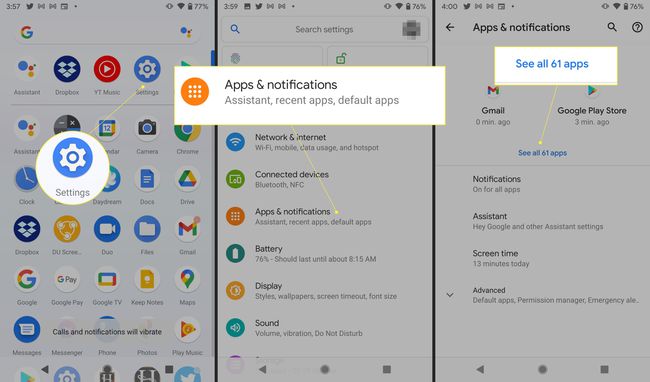
Klepněte Google Play obchoda potom klepněte na Vynucené zastavení. Klepněte OK potvrdit.
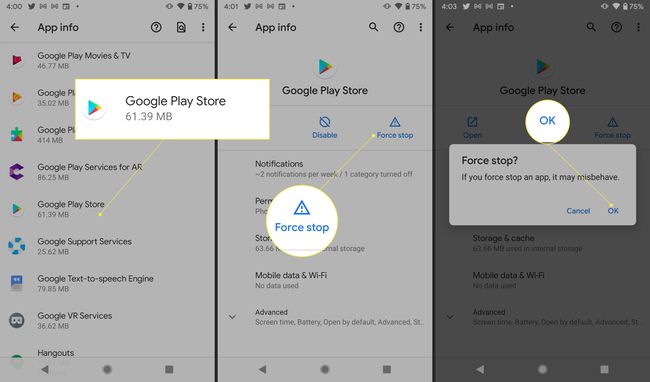
-
Přepnout režim v letadle. Ačkoli není jasné proč, mnoho uživatelů uvádí, že zapnutí a vypnutí režimu v letadle opravuje chování Google Play. Jít do Nastavení a klepněte na Síť a interneta poté přepněte Režim Letadlo zapnuto nebo vypnuto.
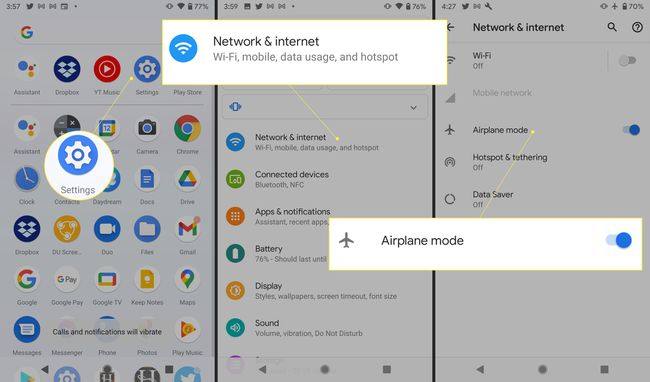
-
Přepnout Wi-Fi. Na několik sekund vypněte Wi-Fi a poté jej znovu zapněte. Jít do Nastavení > Síť a internet a vypínat a zapínat Wi-Fi.
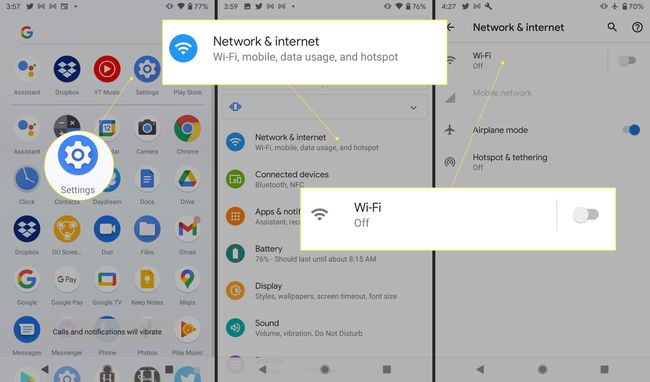
Resetujte router. Pokud máte potíže s jinými webovými aplikacemi, může se jednat o problém s připojením k internetu. Tyto problémy často vyřeší reset routeru.
Vysuňte SD kartu. SD karty mohou způsobit problémy se službou Google Play, pokud karta není správně nastavena. Až skončíte s používáním aplikace Obchod Google Play, vyjměte kartu SD a znovu ji vložte.
-
Vymažte mezipaměť obchodu Google Play. Tato akce může pomoci aplikaci Obchod Google Play chovat se. Vymazání mezipaměti Google Play:
Přejít na Nastavení aplikaci a vyberte Aplikace a oznámení > Zobrazit všechny aplikace.
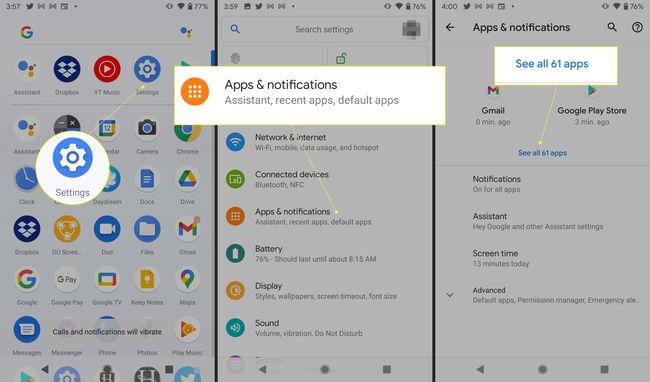
Poté vyberte Google Play obchod > Úložiště a mezipaměť > Vyčistit mezipaměť.
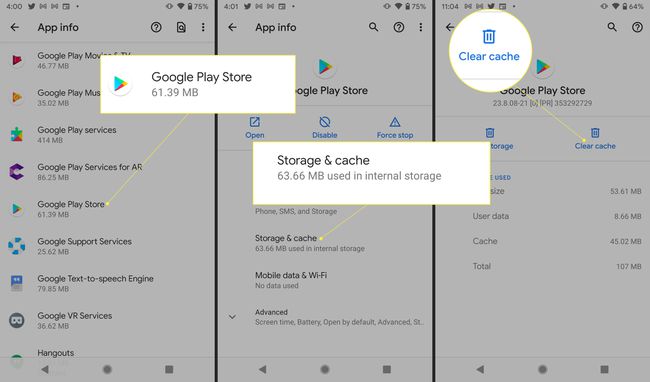
-
Vymažte mezipaměť a data Služeb Google Play. Služby Google Play pomáhají udržovat aplikace aktualizované a správně spuštěné. Vymazání mezipaměti Služeb Google Play může pomoci vyřešit chyby Obchodu Play, zejména chyby při stahování.
Přejít na Nastavení aplikaci a vyberte Aplikace a oznámení > Zobrazit všechny aplikace.
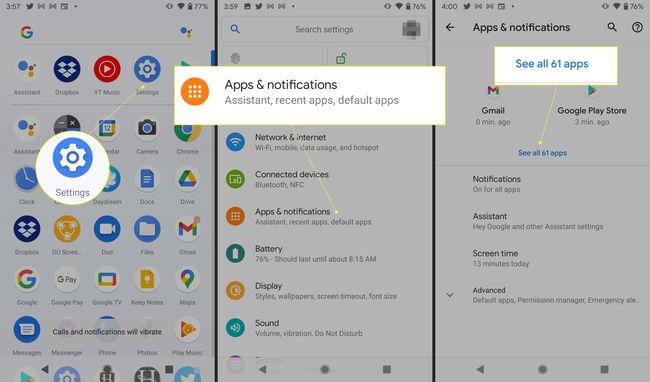
Poté vyberte Služby Google Play > Úložiště a mezipaměť > Vyčistit mezipaměť.
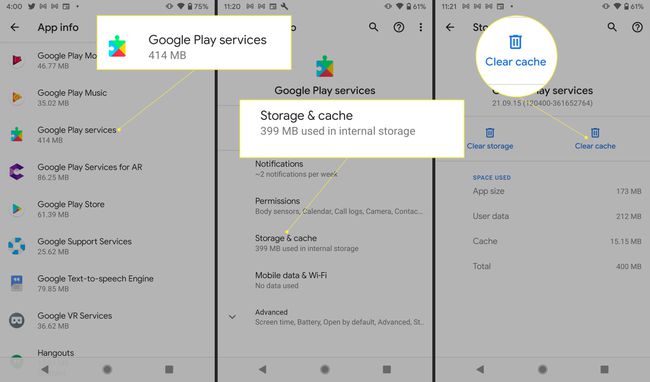
-
Zkontrolujte zakázané aplikace. Spuštění služby Google Play závisí na dalších aplikacích, z nichž některé lze omylem deaktivovat. Jít do Aplikace a oznámení > Zobrazit všechny aplikace. Poté procházejte seznam aplikací a vyhledejte aplikace s nápisem „Zakázáno“. Klepněte na každou deaktivovanou aplikaci a klepněte na Umožnit. Zkontrolujte, zda se tím problém vyřešil.
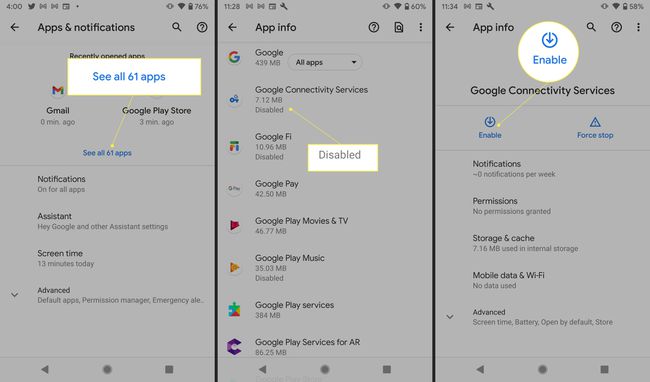
Zakázat proxy server/VPN. Pokud použijete a soukromá virtuální síť nebo jakýkoli jiný typ proxy serveru, vypněte jej a zjistěte, zda se tím problém vyřeší.
-
Zkontrolujte systémové nastavení data a času. Nepřesná nastavení data způsobují konflikty se servery Google, takže přejděte na Nastavení > Systém > Čas schůzky. Ujisti se Čas poskytovaný sítí a Časové pásmo poskytované sítí jsou povoleny. (V závislosti na vašem zařízení mohou být tato nastavení označena jako „Automatické datum a čas“ nebo podobně. )
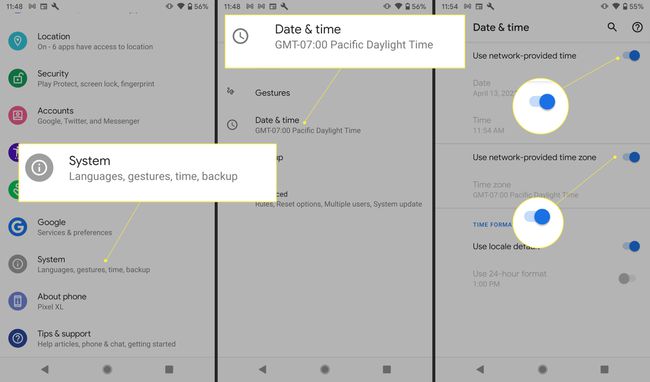
-
Aktualizujte služby Google Play. Přejděte na Stránka aplikace Služby Google Play. Pokud vidíte Aktualizace, klepnutím aktualizujte aplikaci. Pokud vidíte a Deaktivovat poté se Služby Google Play aktualizují na nejnovější verzi.
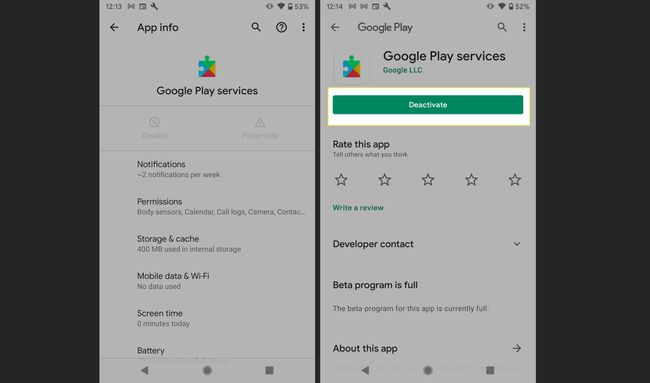
-
Aktualizujte operační systém Android. Jít do Nastavení > Systém > Pokročilý a potom klepněte na Aktualizace systému (nebo Aktualizace firmware na některých zařízeních), abyste zjistili, zda je možné provést upgrade.
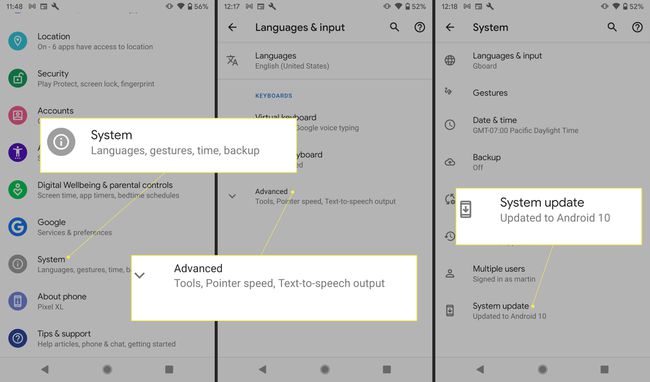
-
Odinstalujte a znovu nainstalujte aktualizace Google Play. Službu Google Play nelze ze zařízení Android odinstalovat, protože se jedná o systémovou aplikaci, ale můžete odinstalovat aktualizace, čímž se aplikace vrátí na předchozí verzi:
Navigovat do Nastavení > Aplikace a oznámení > Zobrazit všechny aplikacea potom klepněte na Google Play obchod. Klepněte na tři svislé tečky v pravém horním rohu na obrazovce podrobností aplikace a klepněte na Odinstalujte aktualizace.
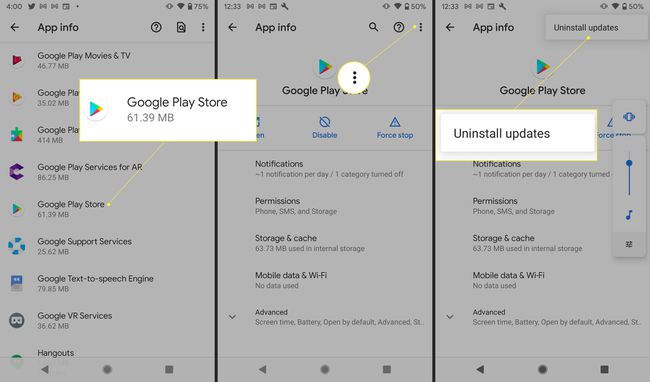
Restartujte zařízení. Nejnovější aktualizace se nainstalují automaticky. Až Google Play dokončí aktualizaci, stáhněte si aplikaci znovu.
-
Odeberte a znovu přidejte účet Google. Problém může pramenit z problému s vaším účtem Google. Postup resetování účtu Google na vašem zařízení:
Otevřeno Nastavení a klepněte na Účty. Klepněte na účet, který chcete odebrat, a potom klepněte na Odstranit účet.
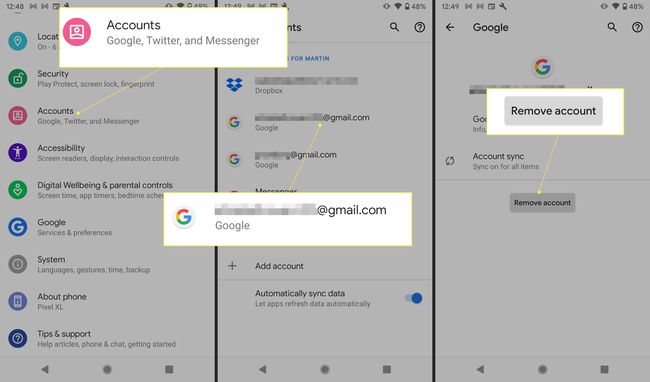
Restartujte zařízení a poté se vraťte do Nastavení > Účty a klepněte na Přidat účet. Zadejte znovu informace o svém účtu a zjistěte, zda byl problém vyřešen.
Použijte jiný účet Google. Postupujte podle výše uvedených kroků a odeberte svůj účet, ale místo opětovného přidávání starého účtu přiřaďte jiný.
-
Vymažte ve svém zařízení Správce stahování. Váš problém může vyřešit vyprázdnění mezipaměti a dat Správce stahování.
Jít do Nastavení > Aplikace a oznámení > Zobrazit všechny aplikace.
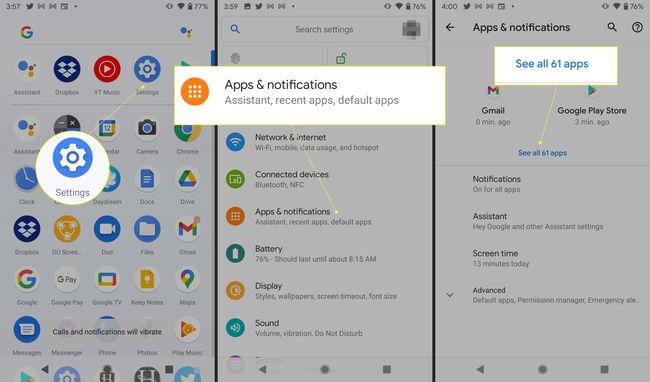
Klepněte Více (tři tečky) > Zobrazit systém, potom přejděte dolů a klepněte na Správce stahování.
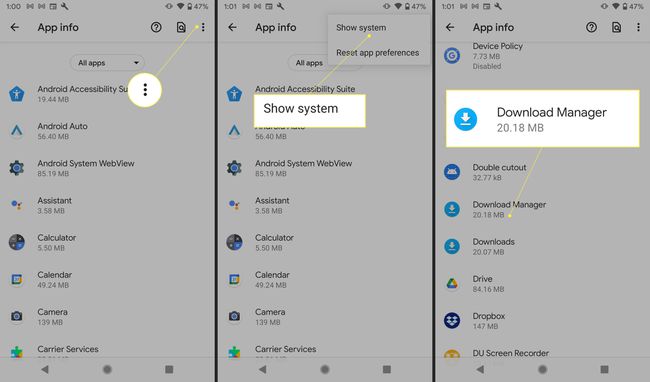
Klepněte Úložiště a mezipaměť. Klepněte Vyčistit mezipaměťa potom klepněte na Vymazat úložiště > OK.
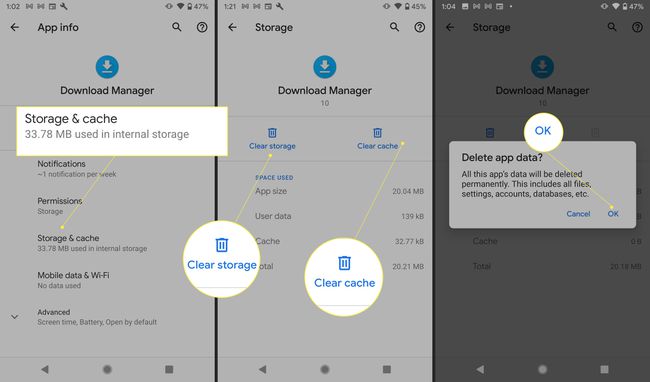
Resetujte zařízení. Provedením obnovení továrního nastavení na zařízení Android vrátíte telefon nebo tablet do stavu, ve kterém byl, když jste jej zakoupili. To může vyřešit váš problém, ale také to odstraní vše, co jste stáhli a uložili, takže tento krok uložte jako poslední možnost.
Před obnovením továrního nastavení zálohujte důležitá data.
Jak opravit další chyby Google Play
Pokud narazíte na jiné chybové kódy, které nejsou uvedeny výše, rychlé vyhledávání Google vám poskytne přehled o tom, jaká řešení by mohla váš problém vyřešit.
